Spousta různých nástrojů pro snímání obrazovky má tendenci nabízetrůzné možnosti pro pořizování snímků obrazovky. Některé z nich jsou dobré pro zachycení plochy obrazovky, jiné nejlépe pro zachycení celých oken, zatímco jiné jsou užitečné, když chcete pořizovat posuvné snímky webových stránek. Nástroj pro snímání obrazovky však může mít tolik možností. Protože se tyto aplikace většinou zaměřují na snímání snímků obrazovky, jejich editoři obrázků nemají mnoho možností. Elegantní je software pro stolní snímání pro Windows, kterýumožňuje uživatelům zachytit obrazovku počítače a upravit obrázek, jako je nastavení RGB, jas, kontrast atd. Je také velmi zajímavá možnost „Event Capture“, která vám umožní pořídit snímek obrazovky na ploše, když dojde k určitým událostem . Kromě toho také umožňuje exportovat snímky obrazovky ve formátech BMP, JPEG, PNG, PDF, XML a AVI. Více o Snappy po přestávce.
Hlavní rozhraní aplikace zobrazuje všechny zachycené obrázky na levé straně, vybraná fotografie se objeví uprostřed, zatímco ovládací prvky pro úpravu obrázku, jako je Hodnoty RGB, jas, Kontrast a Barva, objeví se na pravé straně. Nabídky, jako jsou Obrázky, Capture, Image a Nástroje, obsahující různé možnosti snímání a úprav, jsou k dispozici v horní části.

Aplikace nabízí různé možnosti snímání, například Zachyťte plochu (Pokud máte nastavení pro více monitorů, můžete přepínat mezi stolními počítači z pravého dolního rohu v hlavním rozhraní programu), Zachytit vybrané okno, Zachytit objekt, Vybrat zachycení atd. Nabídka Capture Scroll obsahuje možnosti Brute Force Capture a Brute Force Capture (Borderless), zatímco nabídka pomůcek obsahuje nástroje pro použití programu Lupa a pro zachycení úplných rolovatelných snímků webových stránek.
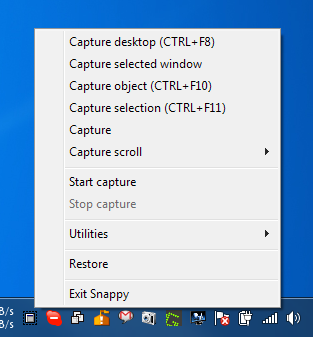
Kliknutím na ikonu Spusťte Capture tlačítko otevře Zachycení událostí okno. To vám umožní nastavit Time Capture (po pravidelném intervalu pořídit snímek obrazovky), Zachycení myši (zachytit obrazovku při každé události myši) a Zachycení klávesnice (zachycení obrazovky při každé události klávesnice).
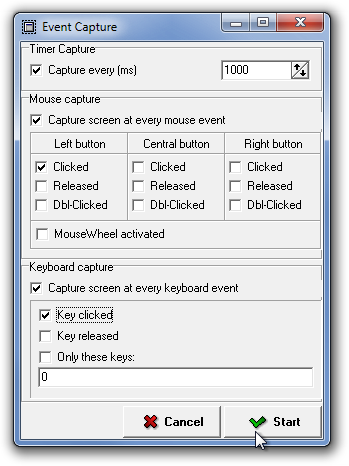
V nabídce Obrázky vyberte Vývozní snímky možnost umožňuje uložit vybrané obrázky jako BMP, JPEG, PNG, PDF, XML a AVI. Můžete také uložit všechny obrázky do jednoho souboru PDF nebo je odeslat jako e-mailové přílohy.
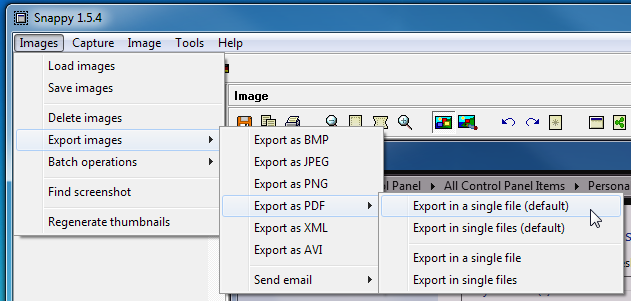
Vybrat Nástroje menu a zvolte Nastavení konfigurovat Zachyťte (Klávesová zkratka, kurzor, zpoždění zachycení, režim zpoždění, uložení adresáře, barva okraje obrazovky atd.), Rozhraní (Velikost miniatur, styl, barva pozadí atd.), Export (nastavení exportu PDF), Editor, Události a E-mailem související možnosti.
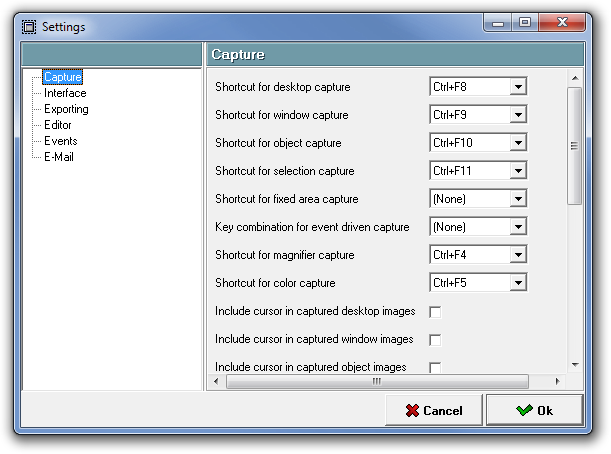
Snappy pracuje na 32bitové i 64bitové verzi systému Windows XP, Windows Vista, Windows 7 a Windows 8.
Stáhněte si fotografii snappy













Komentáře